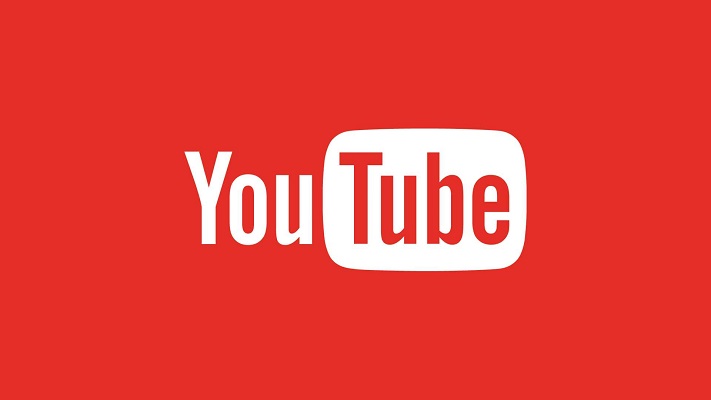
iPhoneでYouTubeの動画をダウンロードしたり、音楽をバックグラウンド再生する方法を紹介しています。
iPhoneでYouTubeの動画・音楽のダウンロード
iPhoneでYouTubeの動画・音楽をダウンロードするにはアプリを使います。
また、iPhoneではバックグラウンド再生やループ再生はアプリを使わなければできません。
以前は「Clipbox」が有名でしたが、最近は動画のダウンロードができなくなっています。
今回紹介するアプリもいつまで使えるのか分かりませんが、基本的に次々と出てくるのでダウンロード出来なくなったなら別のアプリを探すようにしましょう。
基本的にはPCでダウンロードしてiPhoneへ移動させるといった方法が最もおすすめです。
アプリを使う場合はデータ自体が見れなくなる可能性もありますが、PCに残しておけばいつでも移動可能ですし、アプリが使えなくなって見れなくなるのは面倒ですしね。
YouTubeで動画や音楽をダウンロードする場合は違法ダウンロードなどにならないように気をつけてください。あくまで自己責任でお願いします。
スポンサーリンク
アプリを利用してダウンロードする
現在YouTubeの動画や音楽をダウンロードできるアプリとして「動画クリップ再生」をおすすめします。
使い方も簡単で、YouTubeやニコニコ動画のダウンロードができます。
広告がかなり多いですが、CM再生でダウンロード速度が速くなったりします。
また、バックグラウンド再生、リピート・ループ再生も可能です。
広告が表示された場合は全て閉じてOKです。
アプリを起動するとYouTubeなどのアイコンが表示されています。
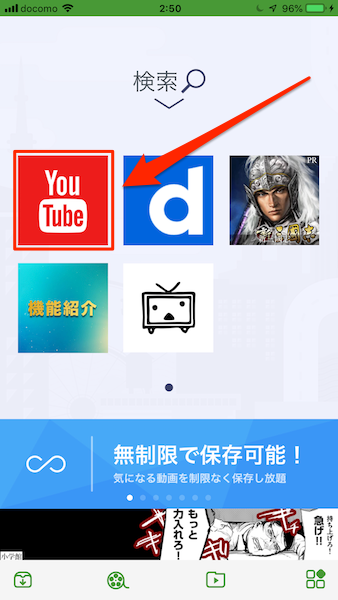
自分のアカウントにログインするなり、検索で探すなりで目的の動画を見つけてください。
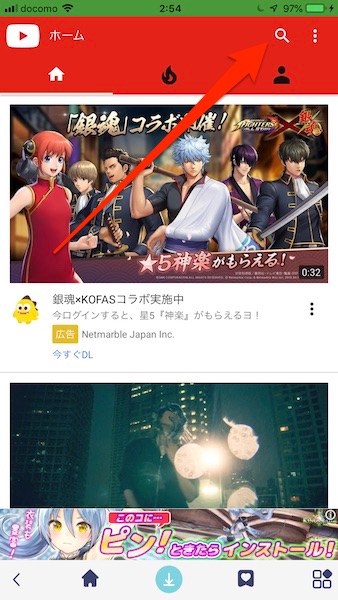
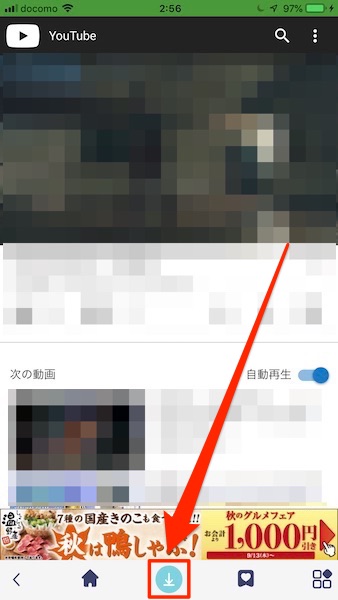
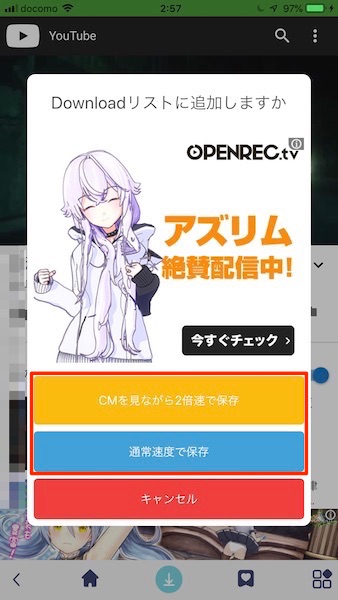
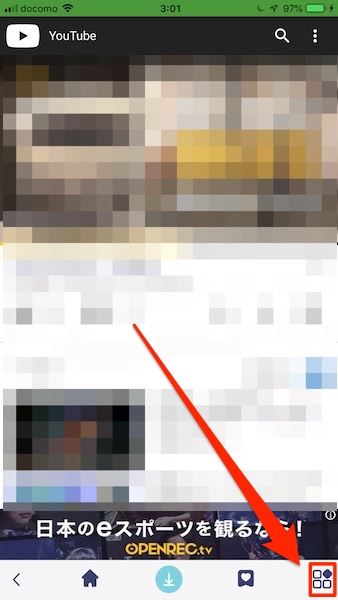
アプリを開いたままだと1曲終わると次の動画に進みますか?と表示が出てきて自動で再生してくれませんが、バックグラウンドで再生すると自動で次の動画を再生してくれてリピートもしてくれます。
複数の動画をダウンロードして1個の動画をループさせたい場合はプレイリストを作成して自分の好きなようにアルバムを作るようにしましょう。
また、こういったアプリは消える可能性も高いので課金はおすすめしません。

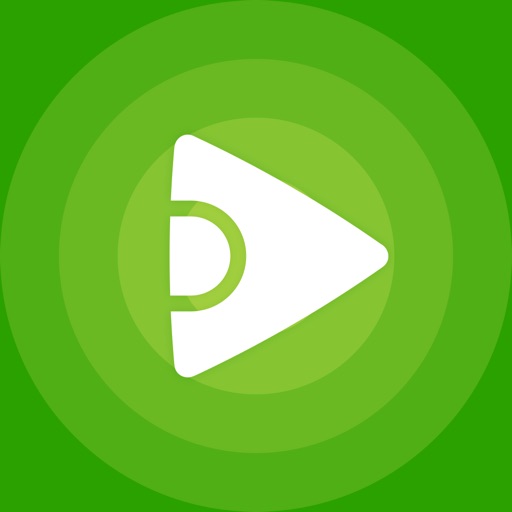

コメント